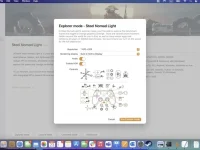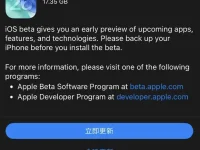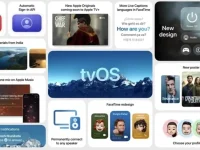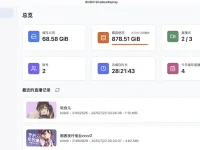使用苹果美区id的用户经常会因为充值问题而发愁,其实我们通过支付宝就可以为美区id进行充值,但是很多网友不知道具体应该怎么操作,今天就为大家分享这个支付宝为苹果美区id进行充斥的教程,希望能够帮助到有需要的网友。
美区id支付宝充值教程
充值思路:通过支付宝购买App Store充值卡,然后在App Store中兑换充值卡进行充值。
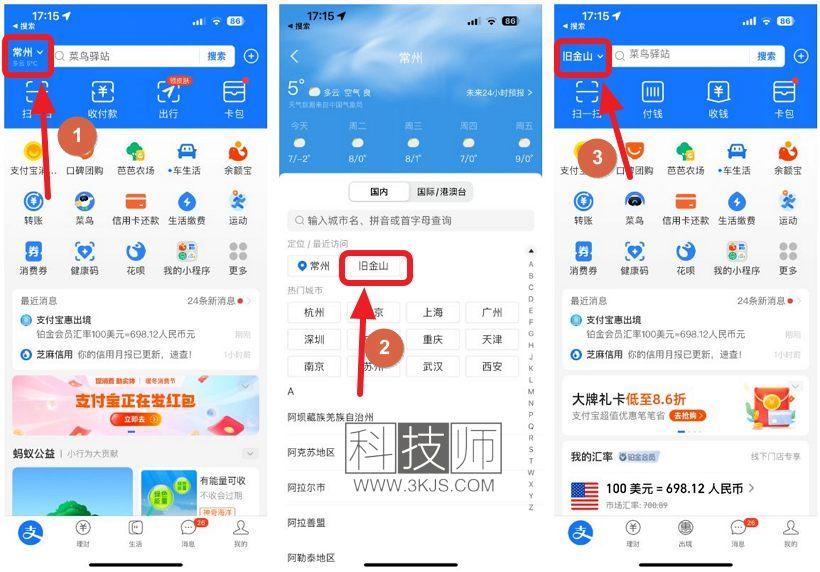
1、打开支付宝,点击图示标注1所示的“常州”,然后在城市更换界面中切换为图示标注2所示的“旧金山”,接下来如图示标注3所示,我们可以看到所在城市已经切换为“旧金山”了。
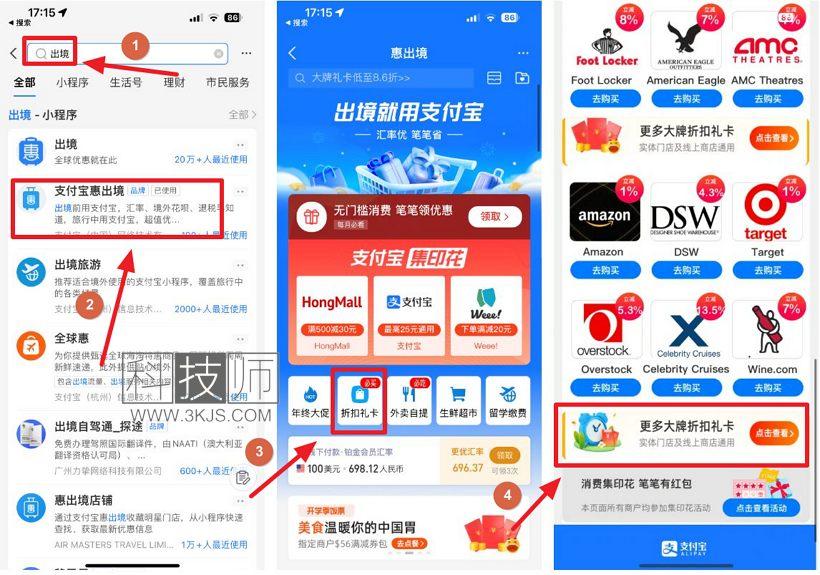
2、如上图所示,接下来我们在搜索框中搜索“出境”,然后点击搜索结果中图示标注2所示的“支付宝惠出境”,进入惠出境后点击图示标注3所示的“折扣礼卡”,进入折扣礼卡后点击图示标注4所示的“更多打牌折扣礼卡”。
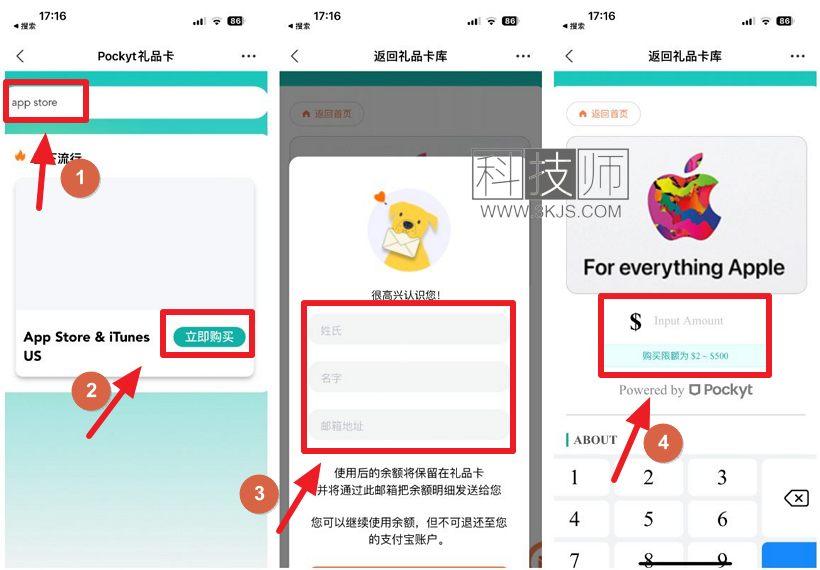
3、接下来如上图所示,我们直接搜索app store,然后点击搜索结果中图示标注2所示的“立即购买”,接着需要在图示标注3所示的弹出界面中填写自己的姓名和邮箱,这里的邮箱一定要填写准确,这是用来接受充值卡的兑换码的,填写好信息之后我们在图示标注4所示的界面中输入充值的美金金额,然后根据提示进行购买支付。
支付完成后,我们就能在自己填写的邮箱中收到充值卡兑换码了,接下来我们需要前往App Store中使用该充值卡兑换码对我们的美区ID账户进行充值。
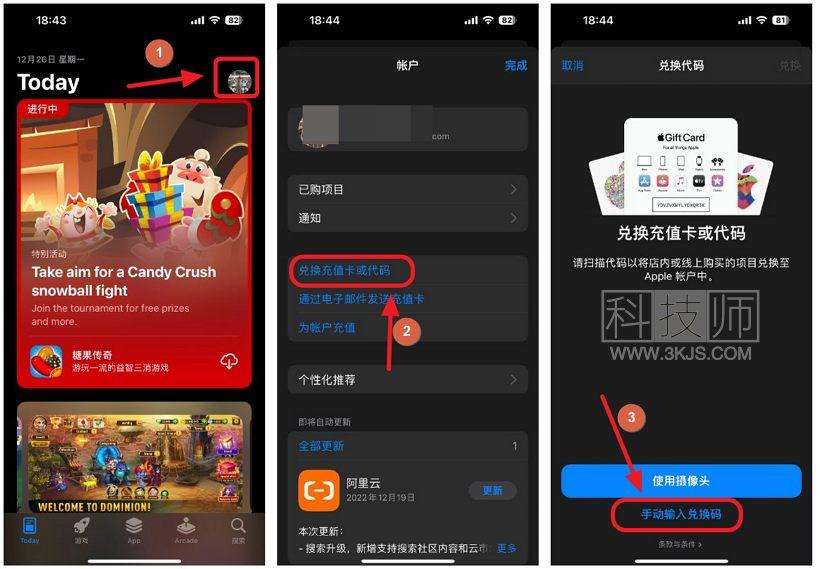
4、我们打开App Store,点击图示标注1所示的头像,然后点击图示标注2所示的“兑换充值卡或代码”,最后点击图示标注3所示的“手动输入兑换码”,我们根据提示将邮件中的兑换码输入进去进行充值即可。